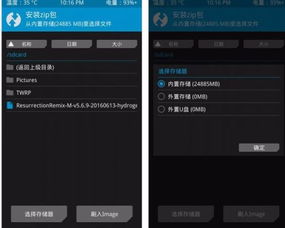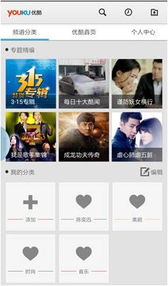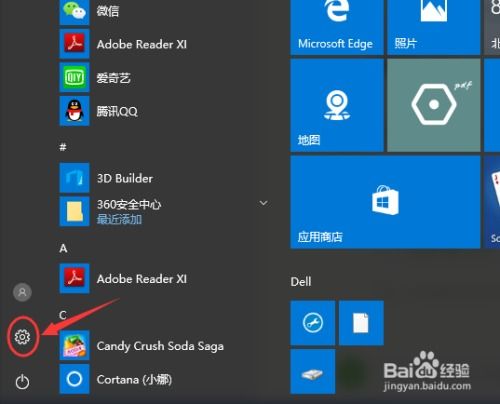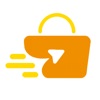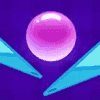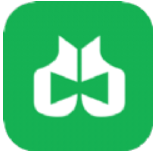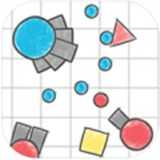安卓系统怎样传文件,安卓系统文件传输与网页生成操作指南
时间:2025-02-19 来源:网络 人气:
你有没有想过,手机里的文件怎么传来传去呢?尤其是安卓系统,功能强大,操作起来却让人有点摸不着头脑。别急,今天就来手把手教你,安卓系统怎样传文件,让你轻松成为文件传输小达人!
一、蓝牙传文件

蓝牙,这个老朋友,相信大家都不陌生。它不仅能连接耳机,还能轻松传文件。下面,我们就来看看如何用蓝牙传文件:
1. 开启蓝牙:在手机设置中找到“蓝牙”选项,开启它。
2. 搜索设备:在蓝牙设置界面,点击“搜索设备”,等待手机搜索到附近的蓝牙设备。
3. 选择设备:找到你想传输文件的设备,点击连接。
4. 发送文件:在文件管理器中找到你想发送的文件,长按文件选择“发送”,然后选择“蓝牙”,选择刚才连接的设备,点击发送即可。
注意:蓝牙传输速度较慢,且距离有限,一般不超过10米。
二、Wi-Fi传文件
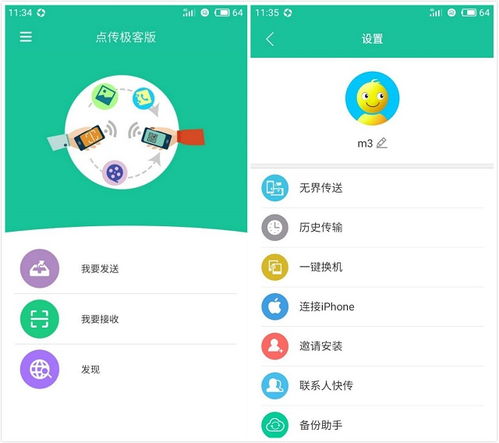
Wi-Fi传输文件,速度快,距离远,是很多人首选的方式。下面,我们来看看如何用Wi-Fi传文件:
1. 开启Wi-Fi:在手机设置中找到“Wi-Fi”选项,开启它,并连接到同一Wi-Fi网络。
2. 下载文件传输应用:在应用商店搜索并下载一款文件传输应用,如“文件传输助手”等。
3. 扫描二维码:打开文件传输应用,扫描对方手机上显示的二维码。
4. 选择文件:在应用中选择你想发送的文件,点击发送。
5. 接收文件:对方手机上的文件传输应用会收到文件,点击下载即可。
注意:Wi-Fi传输文件需要双方设备在同一Wi-Fi网络下,且传输速度受网络环境影响。
三、云盘传文件

云盘,这个神奇的存储空间,可以让你随时随地访问文件。下面,我们来看看如何用云盘传文件:
1. 注册云盘账号:在手机应用商店下载并注册一个云盘应用,如“百度网盘”、“腾讯微云”等。
2. 上传文件:在云盘应用中,找到“上传”或“新建”按钮,选择你想上传的文件,点击上传。
3. 分享文件:上传完成后,点击文件,选择“分享”,选择分享方式,如微信、QQ、短信等。
4. 接收文件:对方通过分享链接下载文件即可。
注意:云盘传输文件需要网络环境,且文件大小有限制。
四、USB传文件
USB传输文件,速度快,适合大量文件传输。下面,我们来看看如何用USB传文件:
1. 连接USB线:将USB线的一端插入手机,另一端插入电脑。
2. 打开文件管理器:在手机设置中找到“存储”选项,打开文件管理器。
3. 选择文件:在文件管理器中找到你想发送的文件,长按文件选择“复制”。
4. 粘贴文件:在电脑上打开文件管理器,找到目标文件夹,右键点击空白处,选择“粘贴”。
5. 断开连接:文件传输完成后,断开USB连接。
注意:USB传输文件需要USB线和电脑,且文件大小受USB线质量影响。
五、
以上就是安卓系统传文件的几种方法,各有优缺点,你可以根据自己的需求选择合适的方式。希望这篇文章能帮助你轻松传文件,让你的生活更加便捷!
相关推荐
教程资讯
系统教程排行